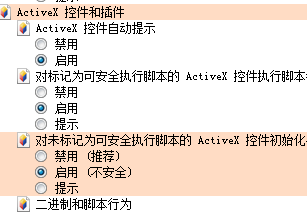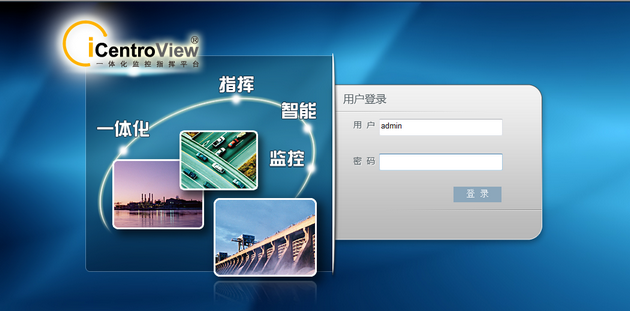Web系统概述
iCentroView可将组态画面发布到WEB系统中,用户通过浏览器进行系统监控。
iCentroView的WEB系统画面与C/S客户端完全一致;可实现画面、图库、配置文件等的自动更新。
本节内容主要包括:
u安装
更多WEB服务的详细介绍可参见web节点总览配置。
❖BS的操作系统标准参见环境要求。
❖iCentroView C/S已安装,能正常访问系统组态页面。
❖为Scada节点配置实际的IP地址
执行install程序,勾选“web发布服务端”,一键安装即可。
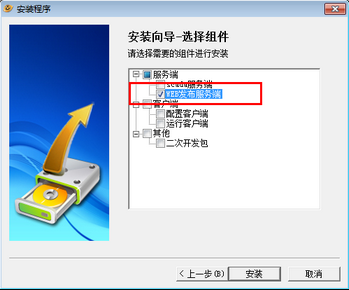
❖配置Web服务:
打开C/S客户端配置,右键服务端配置下的“Web节点总览”,选择“新增”,树节点中会增加一个Web节点,默认名字为“added_webnodename1”。
双击Web节点,可以以只读状态打开Web节点配置画面。此时,Web节点的属性页面是不可编辑的,点击Web节点右键菜单中的“签出”或者点击右面视图的“签出”按纽。在Web节点前会出现一个标记,表示此Web节点已被签出。
进行Web节点的配置:

⟡Web节点名称:在“Web节点名称”中填入新的节点名,如added_webTest,签入后,“Web节点名称”将会更为修改后的节点名;
⟡Web节点IP:实际的Web服务器的IP地址;
⟡时间同步误差范围:运行时时钟同步检查。登陆运行客户端,系统会根据Web配置的时钟同步误差时间,计算客户端本地时间和权限服务器时间的误差是否在范围之内,时间误差如果在范围内,检查结束;如果不在,弹出提示框,提示是否进行时钟同步。选择是,则系统自动同步客户端本地时间,如果同步不成功,弹出提示,需用户手动修改。 签入后信息保存到服务端,时间误差不能大于24小时。
❖画面列表用于配置需要Web发布的组态画面。对话框左侧列出可选择的画面列表,这些画面是通过全局配置中的组态画面导入的,右侧列出已选择的用于Web发布的组态画面。 画面选择方式支持Shift和Ctrl快捷键多选,或者通过双击画面进行添加和移除。
画面选择完成后,点击确定按钮,所选择画面的名称以及所属的安全区信息会添加到画面列表中。通过选取初始启动画面列表中的复选框来选择作为初始启动画面的画面。
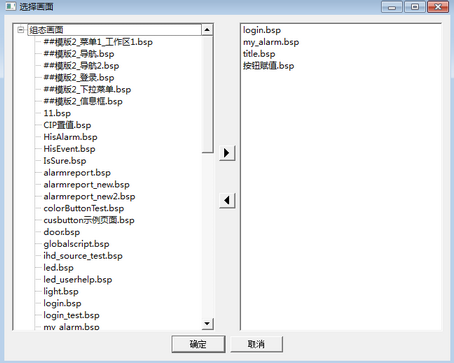
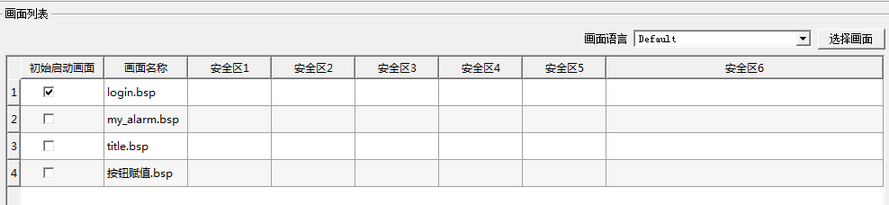
❖配置scada节点:由于Web发布是从C/S中取数据的,所以配置Web节点时,每个Web节点需要设置需要访问的SCADA节点,多个SCADA节点的情况下,从上至下按顺序获取数据,可以通过“上移到顶部”按钮进行调节, BS可通过Scada配置同时支持内外网访问、配置访问画面,参见SCADA属性配置帮助文档。点击“添加”按钮,弹出“选择SCADA节点”对话框,可选择要访问的SCADA节点,如下图:

❖Web用户升级包管理:点击“Web用户升级包管理”,可以增加删除用户升级包点击“新增”按钮,可以选择要上传的文件,填写分发路径(该升级包分发到bs服务端的路径),点击“确认”按钮,升级包信息添加到列表中。 为了保证您的体验品质,上传单个文件建议不要超过100M。
❖部署:Web节点配置完成后,点击“签入”按钮,进行保存。菜单中选择系统配置中的部署选项,进行部署。
内网访问:在浏览器中输入BS服务所在的IP地址(即填写在web服务中的IP)。
外网访问:输入“IP\login-extranet.html”,如“168.2.237.111\login-extranet.html”
进入访问页面后,点击“初次使用设置请点击”,并安装。安装好后,登陆即可。
注意:浏览器请用IE8、IE9版本。并且,允许所有的ActiveX活动。设置如图: